
관리자 모드 들어가기
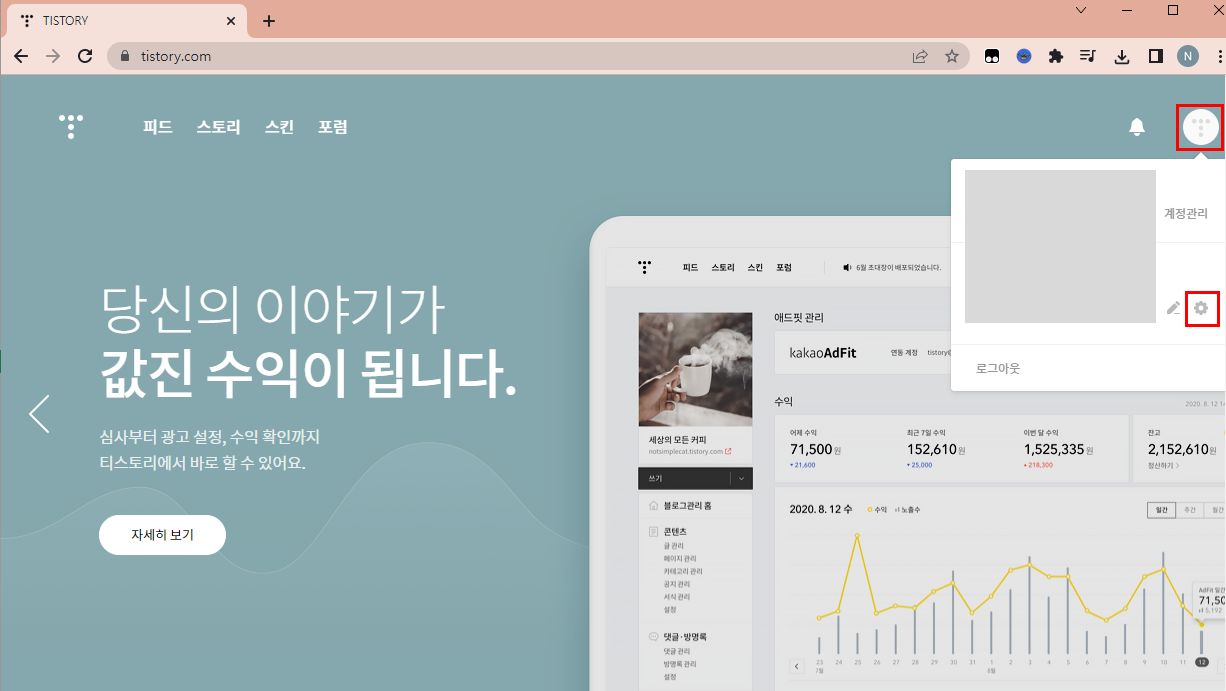
티스토리 블로그에 접속해서 우측 상단의 티스토리(T) 로고를 클릭한 후 [톱니바퀴]를 클릭하면 "관리자 모드"로 진입이 가능하다.
콘텐츠 메뉴
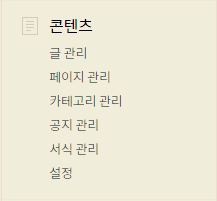
(1) 글관리


[글관리] 메뉴를 클릭하면 작성이 된 글이 표시되고, 글 목록 우측에 마우스를 갖다 대면 글을 수정, 삭제할 수 있는 버튼과 통계 버튼, 공개여부가 표시된다. 현재는 티스토리에서 자동으로 발행된 비공개글만이 표시되고 있다.
★ 수익형 블로그가 목적이기 때문에 포스팅 글은 반드시 "공개"로 설정해야 한다.
(2) 설정 - 콘텐츠 설정
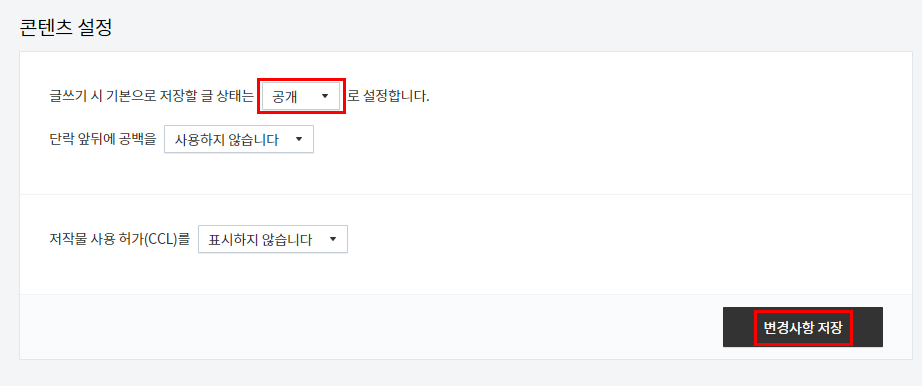
콘텐츠 설정에서 기본 글 저장 상태는 [공개] 로 설정하고 [변경사항 저장] 버튼을 클릭한다.
- 글쓰기 시 기본으로 저장할 글 상태는 공개로 설정합니다.
댓글·방명록 메뉴

(1) 댓글 관리
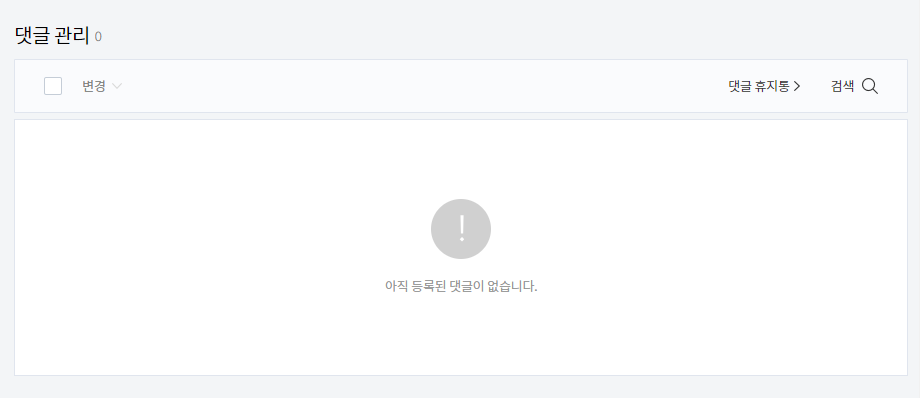
티스토리 블로그에 글작성을 하면 관련 댓글이 이 메뉴에서 보이게 되는데 우리는 사람들과 소통하기 위한 블로그가 아니라 수익형 블로그를 만드는 것이 목적이다. 그리고 비방하는 댓글이나 코인 채굴과 같은 광고성 댓글이 많이 달리기 때문에 [설정] 메뉴에서 다음과 같이 셋팅한다.
(2) 설정

- 댓글 작성은 로그인 한 사용자만 가능
- 댓글은 승인 후 표시
- 방명록 작성을 비허용
통계 메뉴
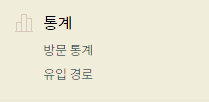
(1) 방문 통계
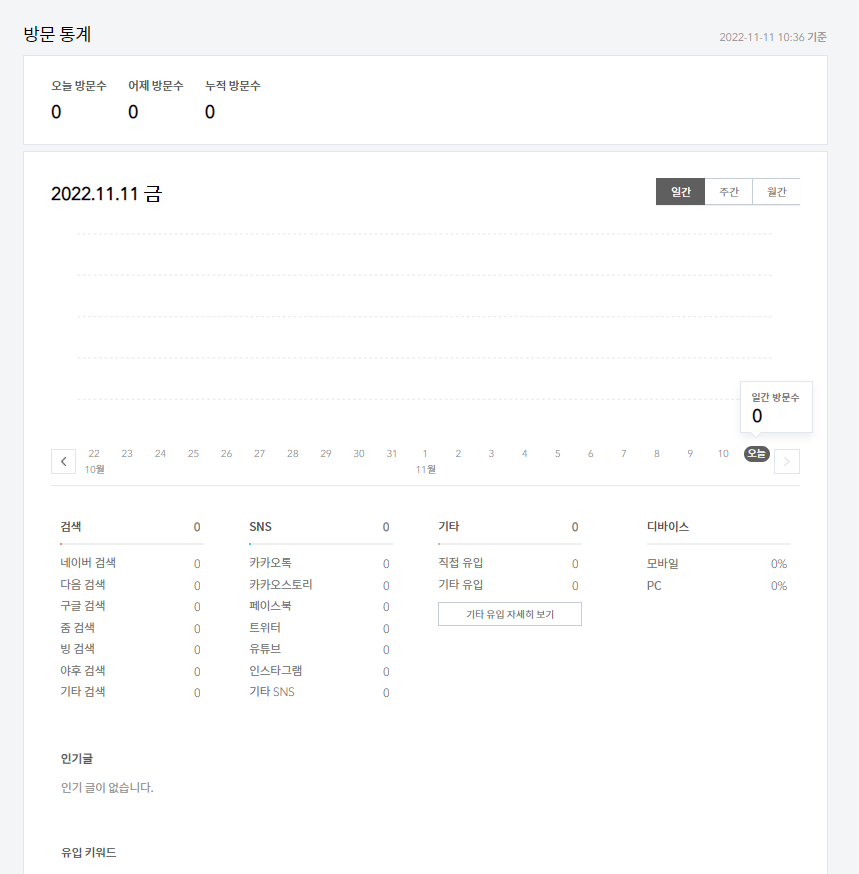
"방문통계" 메뉴에서는 일별 방문자 수 통계정보와 유입경로, 인기글, 유입키워드 등의 정보를 확인할 수 있다.
수익

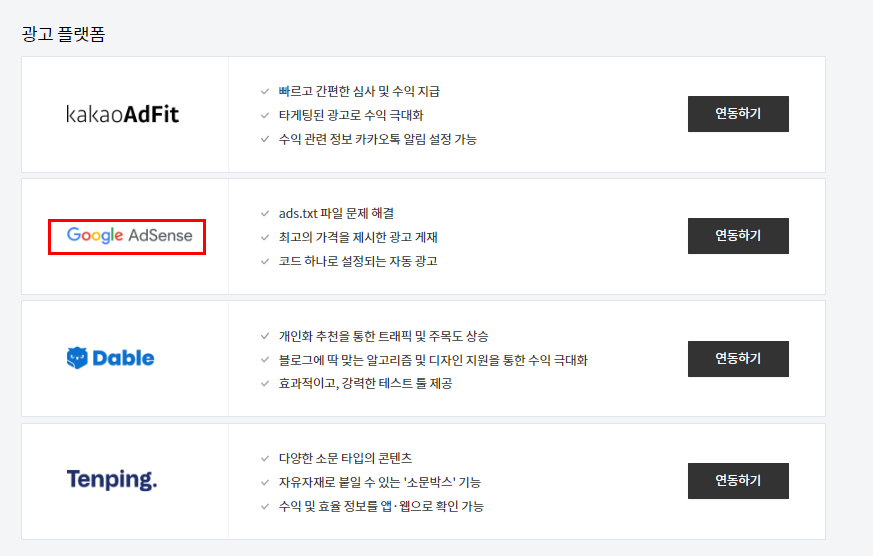
"수익" 메뉴에서는 애드센스와 같은 광고 연동을 할 때 사용되는 메뉴이다. 이 메뉴는 애드센스 승인 후에 설정할 수 있으니 일단 스킵하도록 하자!
꾸미기
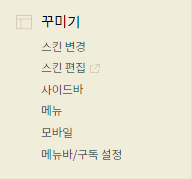
(1) 스킨 변경
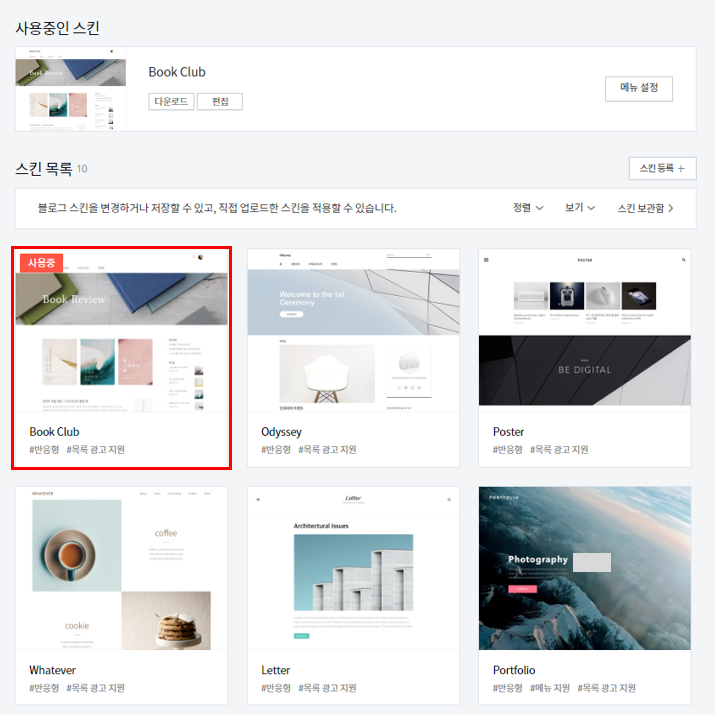
현재 사용중인 스킨이 표시가 되고, 스킨 변경을 할 수 있는 메뉴이다.
"Book Club" 스킨이 아니라 다른 스킨으로 설정되어 있다면 "Book Club" 스킨으로 변경하자. 구글에서 로딩되는 속도도 빨라서 수익형 블로그를 위한 최적의 스킨이다.
※ Book Club 스킨이 너무너무 싫다면 "#1" 스킨을 선택하자!

(2) 스킨 편집
"스킨 편집" 메뉴에서는 내 티스토리 블로그를 마음대로 꾸밀 수 있는 권한이 있다. 네이버 블로그는 네이버에서 정해준 대로 한정된 권한에서 블로그를 꾸민다면 티스토리 블로그는 설정이 좀 어렵지만 권한 범위는 더 넓다.

우측 상단에 [HTML 편집] 버튼을 클릭한다.
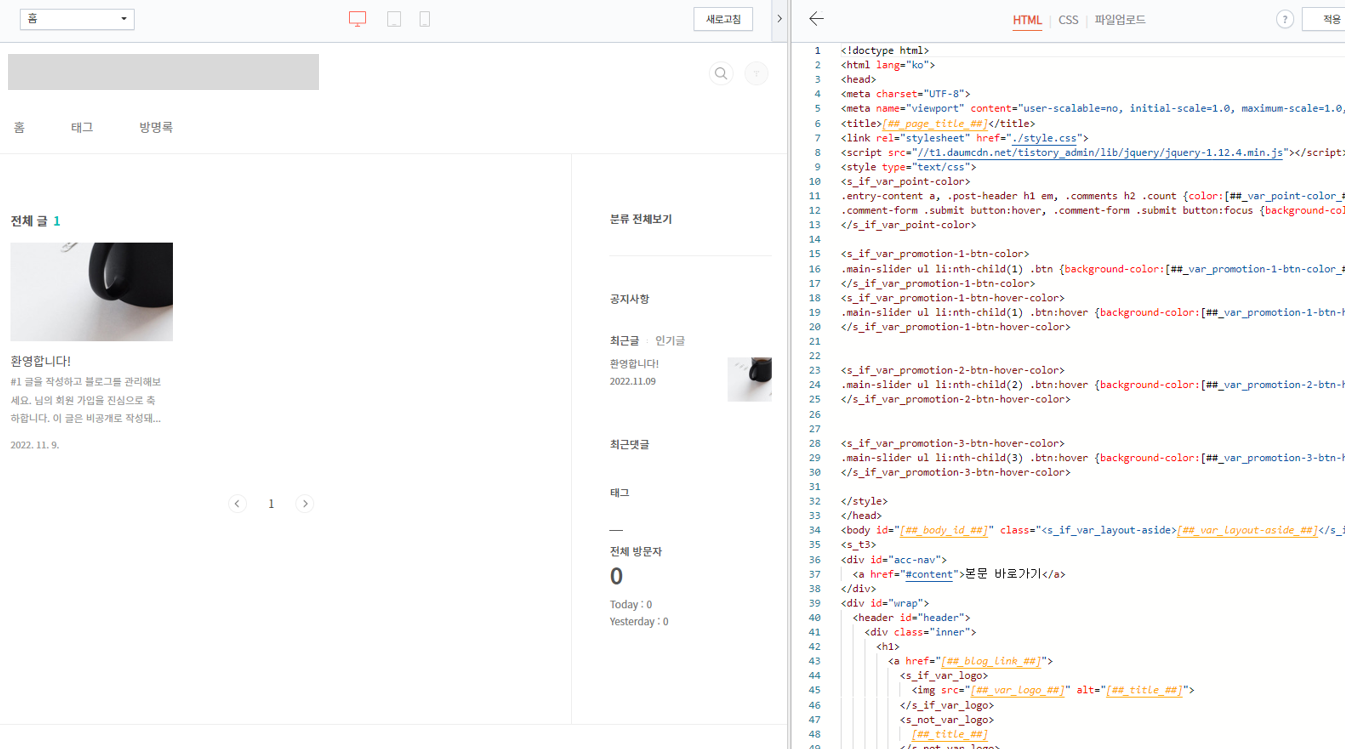
나중에 애드센스 승인받을 때 코드 하나만 HTML영역에 추가하면 된다.
지금은 pass~
(3) 사이드바
사이드바는 블로그 포스팅 오른쪽에 블로그 정보를 보여준다. 블로그의 개인정보까지 공개할 필요는 없고, 키워드 정보가 노출될 수 있기 때문에 필요 없는 영역은 삭제를 해준다.

- 최근글/인기글
- 태그
- 전체 방문자
위 3개 영역은 필수로 삭제해 주고, 나머지 영역에 대해서도 필요하지 않은 정보라면 추가로 삭제하고 [변경사항 저장] 버튼을 클릭하여 적용해 준다.
(4) 모바일
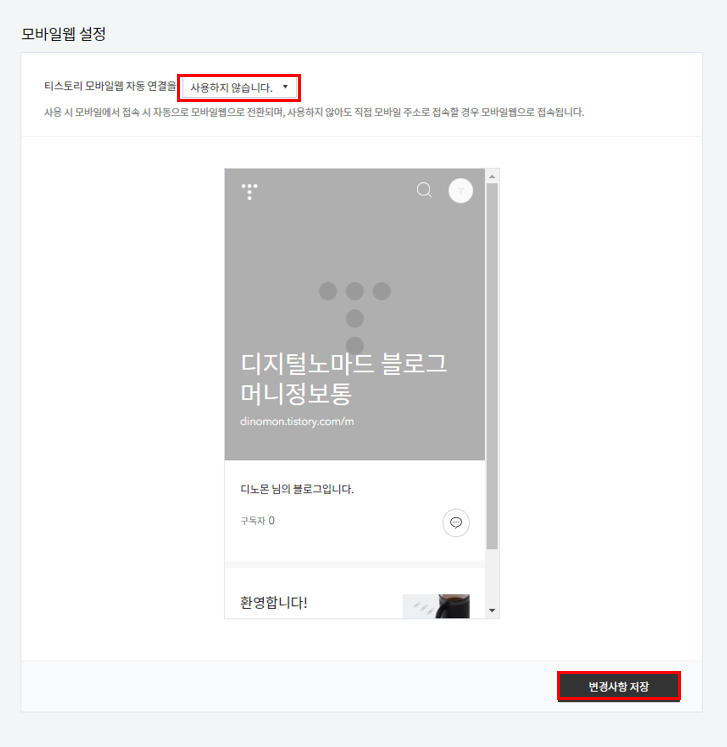
모바일웹 자동연결을 사용하지 않음으로 설정해야 수익화 블로그의 최적 스킨인 북클럽 스킨이 적용된다. 설정을 변경한 후 [변경사항 저장] 버튼을 클릭하여 적용한다.
- 티스토리 모바일웹 자동 연결을 사용하지 않습니다.
플러그인
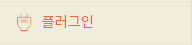


"마우스 오른쪽 클릭 방지"를 클릭한 후, 오른쪽 하단의 [적용] 버튼을 클릭하면 완료된다. 이렇게 설정하면 다른 사람들이 내가 쓴 글을 함부로 긁어가지 못하게 된다.
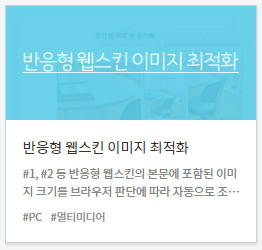
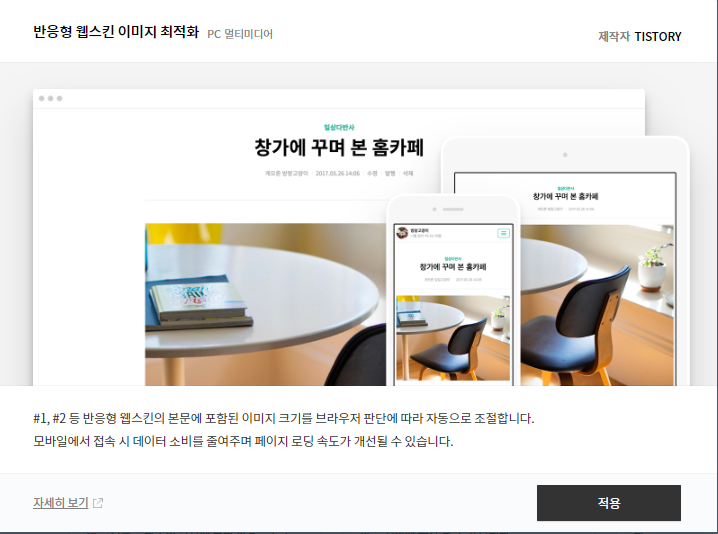
"반응형 웹스킨 이미지 최적화" 적용
사용하는 기기의 크기에 맞춰 이미지 크기를 자동으로 조절해주는 기능이다. 모바일은 PC보다 화면이 작기 때문에 PC에서 사용되는 크기의 사진이 필요 없으며, 사진의 용량이 크면 그만큼 로딩 시간이 길어지게 된다. 로딩이 길어지면 이탈율이 늘어나므로 이 설정을 반드시 하자.
관리
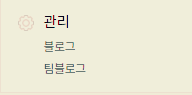
(1) 블로그
♣ 블로그 설정
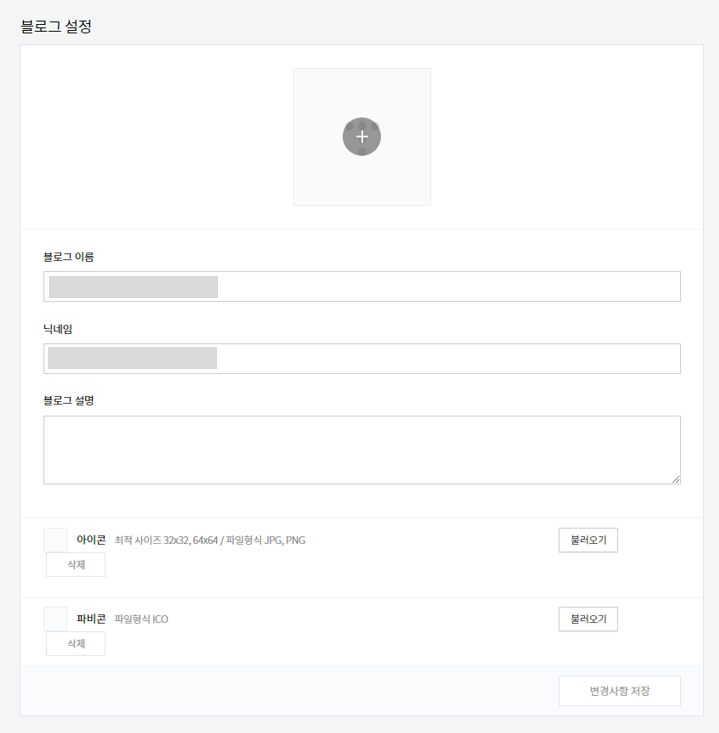
<블로그 설정> 영역에서는 블로그 이름, 닉네임, 블로그 설명이 수정이 가능하다.
▶ 파비콘
왼쪽 상단에 내 블로그의 로고를 설정해 주는 메뉴이다.
♣ 주소 설정

<주소 설정> 영역에서는 포스트 주소를 숫자에서 문자로 변경해 주고, [변경사항 저장] 버튼을 클릭한다.
- 포스트 주소를 문자로 설정합니다.
그러면 나의 포스트 하위 주소가 포스팅의 제목이 된다. 이렇게 하는 이유는 구글은 URL에 점수를 부여하는데 숫자로만 하면 구글이 보기에 뭐 하는 블로그인지 잘 알 수가 없다. 그래서 문자로 할 경우 애드센스 승인에도 유리하게 된다.
♣ 기타 설정
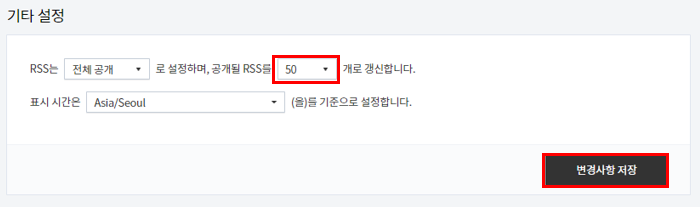
▶ RSS
블로그에 글을 작성하면 구글이든 다음이든 로봇이 내 블로그를 가져가서 포털사이트에 검색이 되도록 해주는 것이다. 로봇들한테 내 블로그 빨리빨리 가져가라고 설명을 하는 게 RSS라는 것이다. 그래서 내 글을 많이 많이 가져가라고 50개로 변경하고 [변경사항 저장]을 클릭한다.
- RSS는 전체공개로 설정하며, 공개될 RSS를 50개로 갱신합니다.
위와 같이 티스토리 블로그 환경셋팅을 완료하고, 글을 작성하고, 애드센스 승인을 받으면 광고가 송출되면서 수익으로 연결된다.
'티스토리블로그키우기' 카테고리의 다른 글
| 구글 애드센스 신청 방법 (광고 코드 등록, 승인 소요시간) (0) | 2022.12.13 |
|---|---|
| 티스토리 블로그 구글 서치 콘솔 등록 방법 (사이트맵 추가, URL 색인 생성 요청) (1) | 2022.12.08 |
| 티스토리 블로그 네이버 검색 등록 (네이버 서치 어드바이저 RSS, 사이트맵 제출) (0) | 2022.12.02 |
| 구글 애드센스 승인받는 방법 (ft. 애드고시, 템플릿 등록, 글자수 세기) (0) | 2022.11.15 |
| 티스토리 블로그 생성하는 방법 (카카오 계정가입, 티스토리 회원가입) (0) | 2022.11.09 |




댓글